Podstawowy system wejścia / wyjścia (BIOS) to początkowy kod niskiego poziomu, który umożliwia prawidłowe uruchomienie komputera przy pierwszym uruchomieniu. Niektórzy użytkownicy komputerów PC będą zaznajomieni z instrukcją naciśnięcia klawisza podczas uruchamiania w celu uzyskania dostępu do BIOS-u, ale Windows 10 pozwala na łatwiejszą metodę wejścia do menu BIOS-u.
Jest to szczególnie prawdziwe, jeśli komputer używa nowsze menu UEFI (Unified Extensible Firmware Interface) jako zamiennik systemu BIOS. Zamiast wielokrotnie naciskać klawiaturę przy pierwszym uruchomieniu komputera, można bezpośrednio przejść do systemu BIOS. Oto jak wejść do BIOS-u w Windows 10 i starszych systemach operacyjnych.
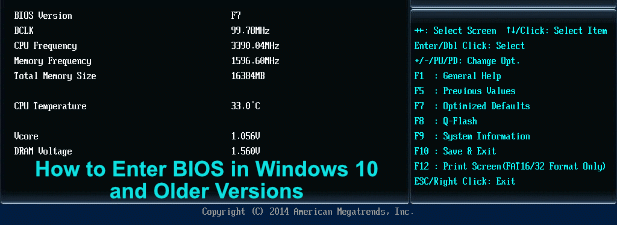
BIOS, UEFI BIOS, Legacy + UEFI: Jaki system BIOS masz?
Starsze komputery miały tylko jeden typ oprogramowania niskiego poziomu odpowiedzialnego za uruchamianie komputerów - BIOS. W przypadku nowoczesnych komputerów istnieją dwa typy interfejsów oprogramowania układowego, a także trzeci typ hybrydowy, z którym możesz się spotkać.
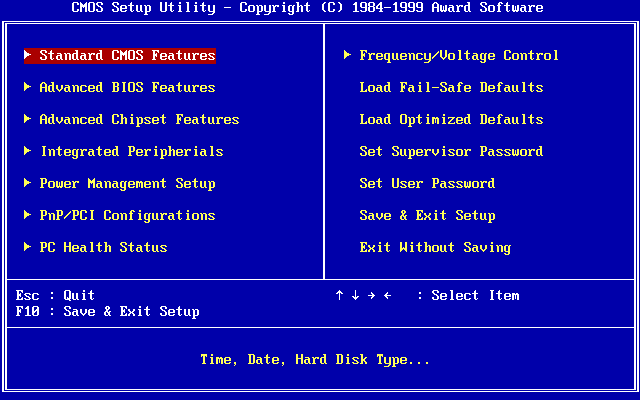
Pierwszym z nich jest sam BIOS - oryginalny i czasami nazywany jako starszego systemu BIOS w celu odróżnienia go od UEFI. Ma pewne ograniczenia, w tym niemożność rozpoznania dysków rozruchowych o rozmiarze przekraczającym 2,1 TB. Starsze systemy operacyjne, takie jak Windows XP, będą musiały tego użyć.
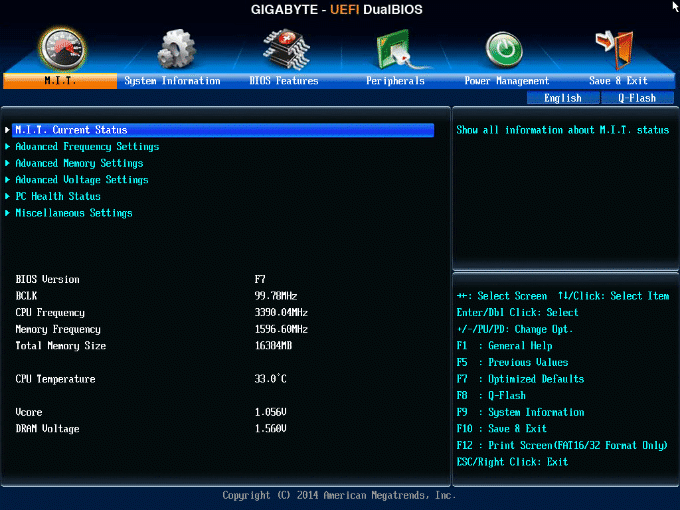
Właśnie dlatego współczesne komputery zostały przeniesione do UEFI (lub UEFI BIOS) jako zamiennik starszego, tekstowego interfejsu BIOS. Umożliwia szybsze uruchamianie, przechowując informacje o starcie na specjalnej partycji EFI na dysku. Obsługuje również większe dyski, więcej partycji dysków i ma lepsze menu z obsługą myszy.
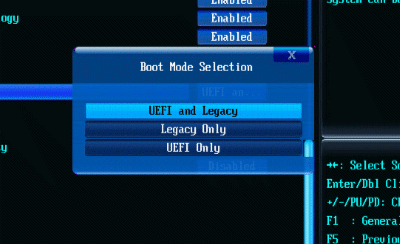
Możesz także zobaczyć wspomnianą wersję Legacy + UEFI (lub Legacy / UEFI) w niektórych menu BIOS / UEFI. Działa to jako kontrola wstępna, która określa rodzaj posiadanego dysku systemowego i czy użyć UEFI lub starszego starszego systemu BIOS do uruchomienia komputera.
In_content_1 all: [300x250] / dfp: [640x360]->Jeśli nie masz pewności, czy używasz UEFI, czy starszego systemu BIOS na komputerze, poszukaj Wersja systemu BIOS, zapoznaj się z instrukcją obsługi komputera lub płyty głównej lub wypróbuj kroki poniżej, aby wejść do systemu BIOS w systemie Windows 10 i przekonać się sam.
Jak wejść do systemu BIOS w systemie Windows 10
Zamiast próby uzyskania dostępu do systemu BIOS UEFI menu, szybko dotykając klawisza klawiatury przy pierwszym uruchomieniu komputera, możesz uruchomić go bezpośrednio, jeśli używasz systemu Windows 10. Możesz to zrobić tylko wtedy, gdy komputer używa UEFI zamiast starszego systemu BIOS - w przypadku starszych komputerów lub wersji Windows, postępuj zgodnie z instrukcjami w następnej sekcji.
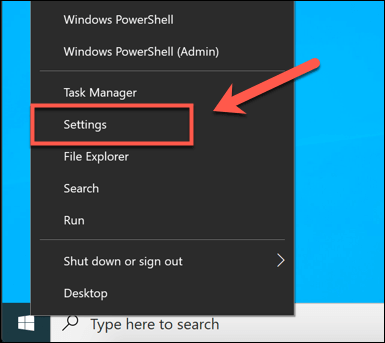
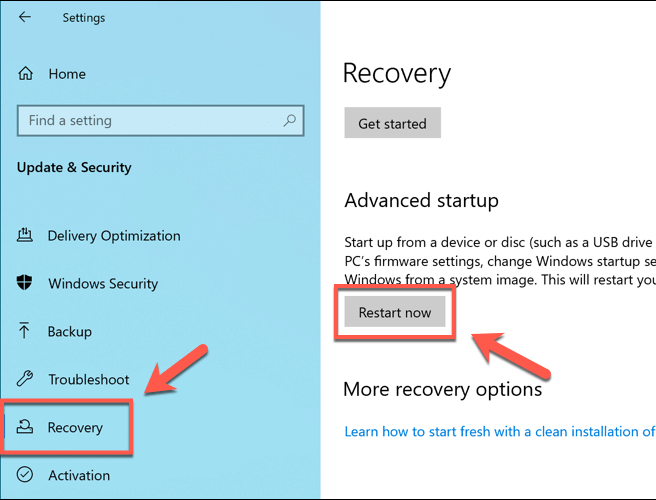
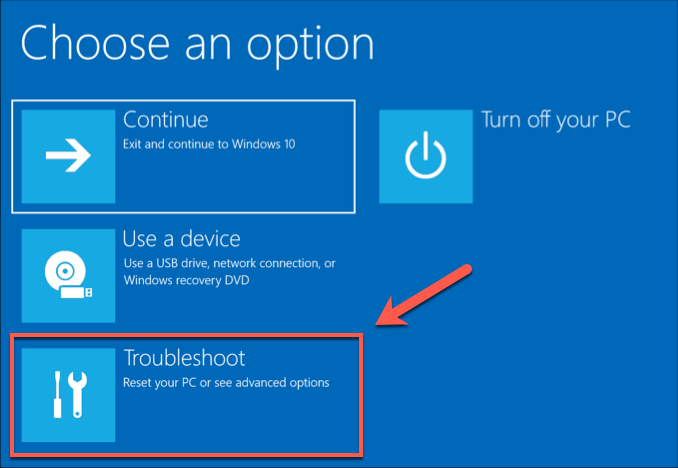
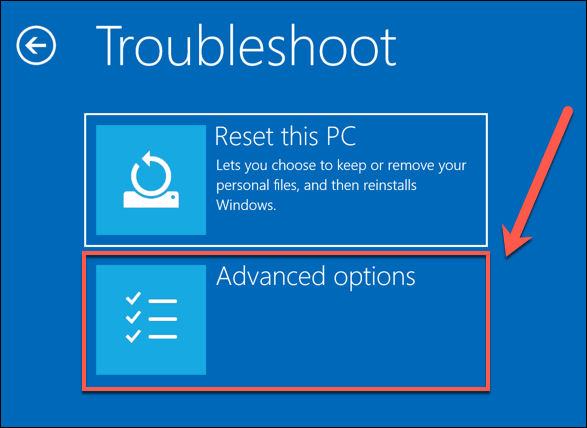
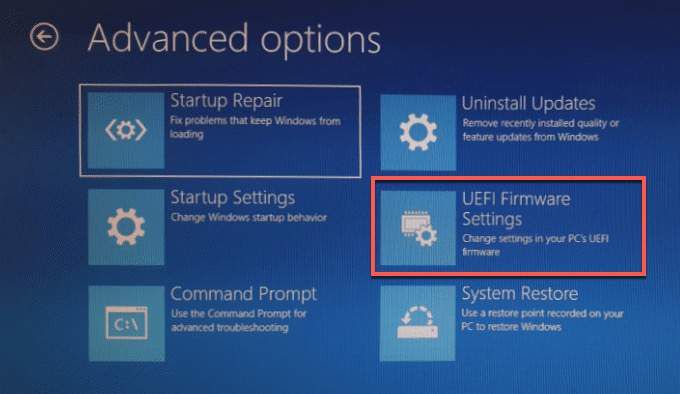
Jeśli nie widzisz opcji Ustawienia oprogramowania układowego UEFI, komputer prawdopodobnie korzysta ze starszej wersji BIOS. Jak wspomnieliśmy, możesz wykonać te czynności tylko w przypadku nowszych komputerów z oprogramowaniem układowym UEFI.
Tak będzie w przypadku większości nowoczesnych komputerów z systemem Windows 10, ale jeśli używasz starszego komputera ze starszym systemem BIOS, musisz wykonać poniższe czynności.
Jak wejść do BIOS-u lub menu UEFI w starszych wersjach systemu Windows
Chociaż starszy BIOS został zastąpiony przez UEFI na większości nowoczesnych komputerów, niektórzy użytkownicy mogą go nadal używać . Jest to szczególnie prawdziwe, jeśli próbujesz użyć starszego komputera z systemem operacyjnym takim jak Windows 7 lub Windows XP.
Niestety nie ma wbudowanej opcji uruchamiania z menu BIOS za pomocą Windows - musisz to zrobić ręcznie.
To może być trudne. Aby to zrobić, musisz przerwać sekwencję uruchamiania przy pierwszym włączeniu komputera. Zwykle robisz to, naciskając określony klawisz na klawiaturze, ale różni producenci używają różnych klawiszy do tego procesu.
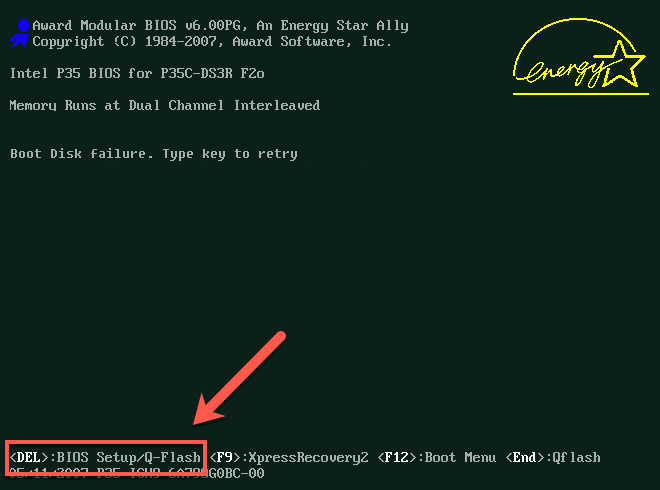
Zazwyczaj można zauważyć, który klawisz nacisnąć (bardzo krótko) podczas rozruchu w górę, jeśli wyświetlone są instrukcje BIOS-u. Jeśli nie są lub nie możesz ich wykryć na czas, sprawdź instrukcję obsługi komputera lub płyty głównej, aby znaleźć odpowiedni klawisz do naciśnięcia.
Możesz także wypróbować niektóre popularne klawisze, takie jak ESC, Delete, F1, F2, F10lub F12.Musisz nacisnąć ten klawisz (potencjalnie więcej niż raz) podczas uruchamiania komputera - jeśli zawiedziesz, wyłącz komputer i spróbuj ponownie.
Co zrobić, jeśli nie możesz wejść do menu BIOS-u
Powinien to być prosty proces, gdy wiesz, jak wejść do BIOS-u w systemie Windows 10. Jeśli nadal nie możesz uzyskać dostępu do menu BIOS lub UEFI BIOS, jednak może być konieczne sprawdzenie, co Cię powstrzymuje.
Sprawdź ustawienia systemu, a jeśli próbujesz uzyskać dostęp do starszego menu BIOS, wypróbuj kilka naciśnięć klawiszy, aż znajdziesz ten, który działa. Jeśli twój komputer ma starszą wersję Hasło systemu BIOS (lub sam ją ustawiłeś) i nie możesz jej zapamiętać, najpierw musisz zresetować hasło.
Jeśli musisz uzyskać dostęp do systemu BIOS UEFI i nie możesz uruchomić systemu Windows, trzykrotnie przerwij procedurę uruchamiania systemu Windows. Spowoduje to załadowanie menu rozwiązywania problemów systemu Windows, w którym można uruchomić system UEFI, wykonując czynności wymienione powyżej.
Jeśli wszystko inne zawiedzie, twoja ostatnia deska ratunku powinna być na zresetuj BIOS do ustawień domyślnych, co powinno pomóc ci uzyskać dostęp.